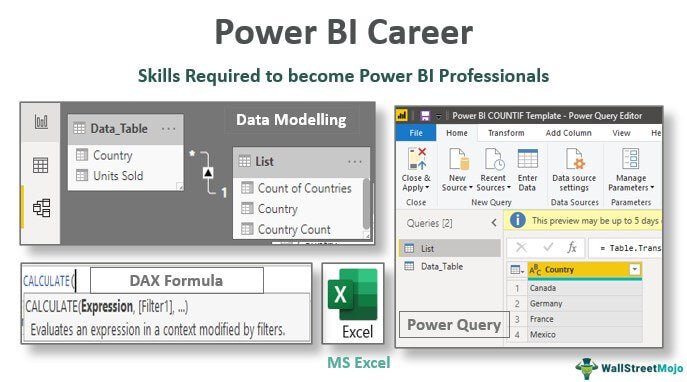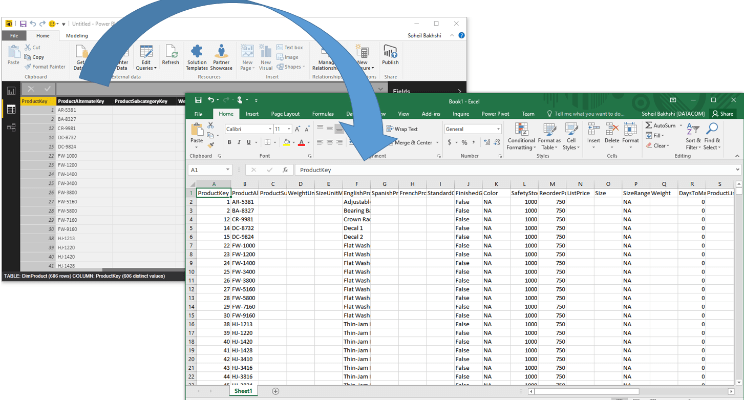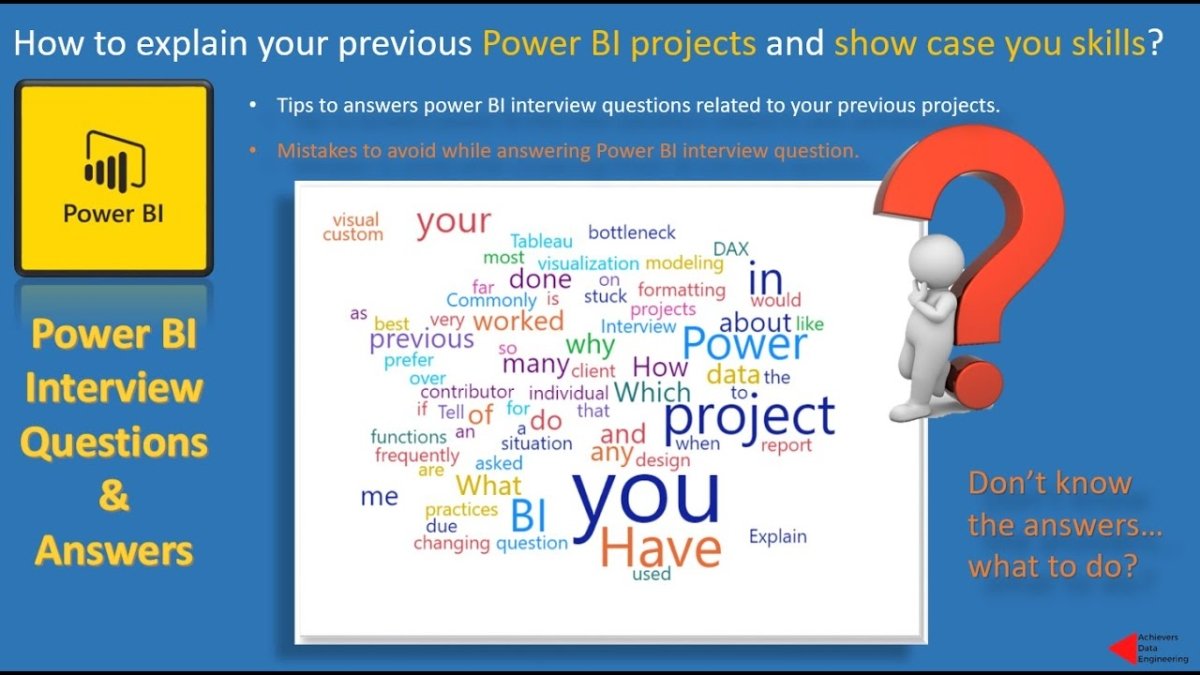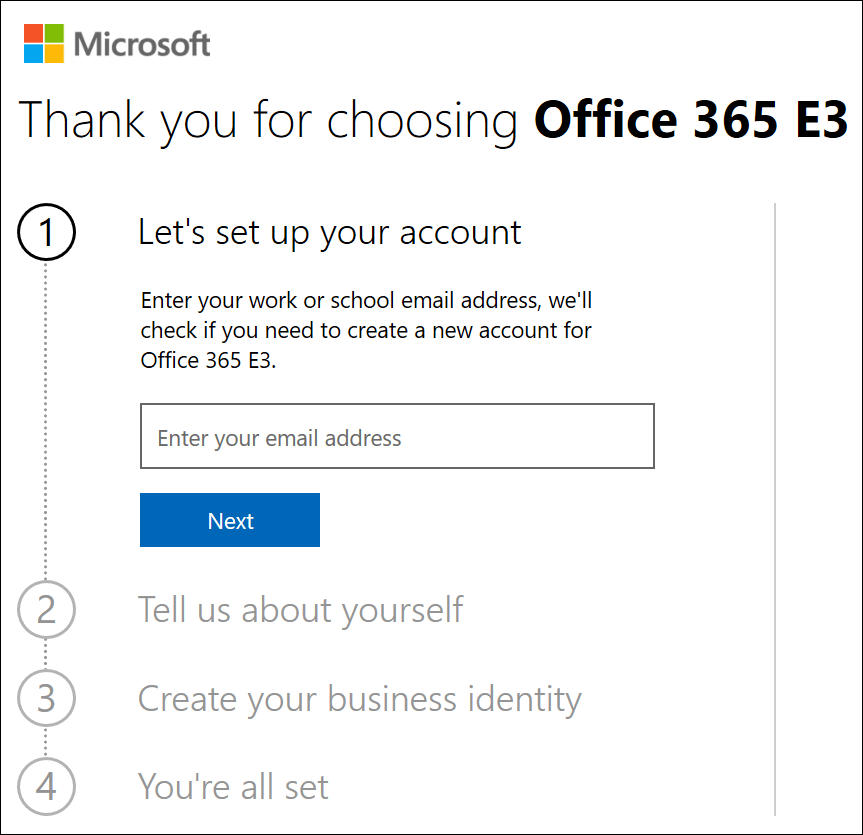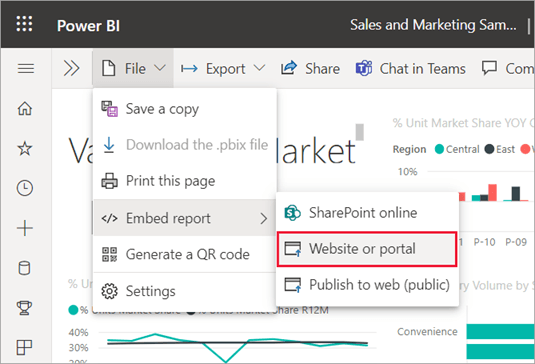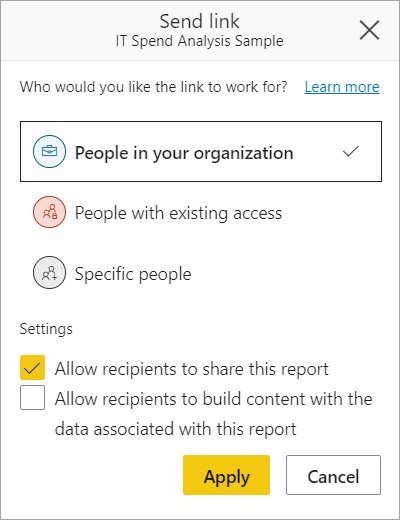
¿Cómo compartir Power Bi?
Compartir los paneles e informes de Power BI con colegas o clientes es una parte importante de cualquier organización basada en datos. Proporciona la capacidad de colaborar y acceder a datos críticos en tiempo real. Pero, ¿cómo compartes Power Bi? En este artículo, exploraremos las diversas opciones disponibles y cómo utilizarlas mejor para compartir datos y colaborar con otros. También discutiremos las mejores prácticas para garantizar que sus datos sean seguros, así como cómo usar la aplicación Power BI Mobile para compartir paneles sobre la marcha. ¡Comencemos!
¿Cómo compartir Power Bi?
- Cree un informe Power BI en el servicio Power BI.
- En el servicio Power BI, seleccione el informe que desea compartir.
- Seleccione los elipsis (...) junto al título del informe y luego seleccione Compartir.
- En el cuadro de diálogo Compartir con su organización, ingrese los nombres de las personas o grupos con los que desea compartir.
- Seleccione Aplicar.

Introducción a compartir Power Bi
Power BI es una plataforma de inteligencia empresarial desarrollada por Microsoft. Permite a los usuarios acceder a datos de una variedad de fuentes, visualizarlos en gráficos y gráficos, y compartirlos con colegas y clientes. Compartir Power BI es una parte importante de la utilidad de la plataforma, ya que permite a los usuarios aprovechar al máximo sus datos. En este artículo, discutiremos cómo compartir Power BI con colegas y clientes.
Compartiendo Power Bi con colegas
Power BI ofrece una variedad de formas de compartir datos con colegas. La primera opción es compartir un informe completo. Esto permite a los usuarios compartir un informe completo con sus colegas, que luego pueden ver e interactuar con los datos. Esta es una excelente opción para compartir rápidamente datos con un equipo.
Compartir un informe por correo electrónico
La forma más fácil de compartir un informe Power BI con colegas es por correo electrónico. Para hacer esto, los usuarios pueden simplemente hacer clic en el botón "Compartir" en la esquina superior derecha del informe. Esto abrirá una ventana donde puedan ingresar la dirección de correo electrónico de la persona con la que desean compartir el informe. Una vez que se envía el correo electrónico, el destinatario podrá ver el informe en su navegador.
Compartir un informe a través de un enlace
Los usuarios también pueden compartir un informe Power BI proporcionando un enlace al informe. Esta es una gran opción para compartir rápidamente un informe con una gran cantidad de colegas. Para hacer esto, los usuarios pueden hacer clic en el botón "Compartir" en la esquina superior derecha del informe y seleccionar la opción "Copiar enlace". Esto proporcionará un enlace al informe que se puede compartir con colegas por correo electrónico, mensajes instantáneos o cualquier otro método.
Compartir Power Bi con los clientes
Compartir Power BI con los clientes es una excelente manera de proporcionarles acceso a datos e ideas. Hay una variedad de formas de compartir Power BI con los clientes, incluida la incrustación del informe en un sitio web, proporcionar un enlace al informe o crear una aplicación personalizada.
Incrustar un informe en un sitio web
Una opción para compartir Power BI con los clientes es integrar el informe en un sitio web. Esto permite a los clientes ver el informe directamente en el sitio web, sin tener que hacer clic en un enlace o abrir una ventana separada. Para hacer esto, los usuarios pueden hacer clic en el botón "Incrustar" en la esquina superior derecha del informe. Esto abrirá una ventana donde puedan generar un código de incrustación que se pueda agregar al sitio web.
Proporcionar un enlace al informe
Otra opción para compartir Power BI con los clientes es proporcionar un enlace al informe. Esto permite a los clientes ver el informe en su navegador, sin tener que abrir una ventana separada. Para hacer esto, los usuarios pueden hacer clic en el botón "Compartir" en la esquina superior derecha del informe y seleccionar la opción "Copiar enlace". Esto proporcionará un enlace al informe que se puede compartir con los clientes por correo electrónico, mensajes instantáneos o cualquier otro método.
Creando una aplicación personalizada
Finalmente, los usuarios pueden crear una aplicación personalizada para que los clientes accedan a sus informes Power BI. Esta es una excelente opción para los clientes que necesitan acceder a los datos regularmente. Para crear una aplicación personalizada, los usuarios pueden hacer clic en el botón "Crear aplicación" en la esquina superior derecha del informe. Esto abrirá una ventana donde pueden seleccionar el tipo de aplicación que desean crear y personalizarla con su propia marca. Una vez que se cree la aplicación, los clientes podrán descargarla y usarla para acceder a sus informes Power BI.
Top 6 preguntas frecuentes
¿Qué es Power Bi?
Power BI es un conjunto de herramientas de análisis de negocios de Microsoft que permiten a los usuarios visualizar y analizar datos. El software incluye una interfaz intuitiva, visualizaciones de datos interactivos y potentes capacidades de análisis de datos. Power BI se puede usar para crear informes, paneles y otras imágenes para ayudar a las personas a comprender sus datos de manera más efectiva.
¿Cómo comparto un informe Power BI?
Para compartir un informe Power BI, puede usar el botón "Compartir" en la barra de herramientas de informe. Esto abrirá un menú donde puede ingresar los nombres o direcciones de correo electrónico de las personas con las que desea compartir el informe. También puede agregar un mensaje o establecer permisos para el informe. Una vez que haya terminado, haga clic en el botón "Compartir" y el informe se compartirá con las personas especificadas.
¿Puedo compartir un informe Power BI con usuarios de no potencia BI?
Sí, puede compartir un informe de Power BI con usuarios de no potencia BI. Para hacer esto, puede usar el botón "Compartir" en la barra de herramientas de informe. En el menú, seleccione "Obtenga un enlace" para generar un enlace al informe. Luego puede copiar y compartir el enlace con usuarios de BI no potentes. Podrán ver el informe, pero no podrán interactuar con él o hacer cambios.
¿Cómo comparto un Power BI Dashboard?
Puede compartir un panel de control de Power BI utilizando el botón "Share" en la barra de herramientas del tablero. En el menú, seleccione "Compartir tablero" e ingrese los nombres o direcciones de correo electrónico de las personas con las que desea compartir el tablero. También puede agregar un mensaje o establecer permisos para el tablero. Una vez que haya terminado, haga clic en el botón "Compartir" y el tablero se compartirá con las personas especificadas.
¿Puedo compartir un tablero de Power BI con usuarios de BI no potentes?
Sí, puede compartir un Power BI Dashboard con usuarios de BI sin potencia. Para hacer esto, puede usar el botón "Compartir" en la barra de herramientas del tablero. En el menú, seleccione "Obtenga un enlace" para generar un enlace al tablero. Luego puede copiar y compartir el enlace con usuarios de BI no potentes. Podrán ver el tablero, pero no podrán interactuar con él o hacer cambios.
¿Cuáles son los beneficios de compartir informes y paneles de Power BI?
Los beneficios de compartir informes y paneles de Power BI incluyen una mayor colaboración, una mejor toma de decisiones y una mejor visibilidad de las métricas comerciales clave. Compartir informes y paneles de Power BI permite a los equipos trabajar juntos de manera más efectiva y tomar mejores decisiones basadas en los datos. Además, compartir informes y paneles de Power BI brinda a todos en la organización visibilidad de los mismos datos, asegurando que todos trabajen desde la misma información.
Tutorial de Power Bi diferentes formas de compartir su informe Power BI 10
Compartir Power BI con sus colegas y clientes es una excelente manera de colaborar en proyectos basados en datos y alcanzar nuevos descubrimientos. Con su interfaz de usuario simple e intuitiva, es fácil de aprender y usar, y con la capacidad de compartir paneles, informes e información con cualquier persona, puede asegurarse de que siempre esté actualizado en los últimos datos y análisis. Con Power BI, puede colaborar fácil, de manera rápida y segura con cualquier persona, en cualquier lugar.